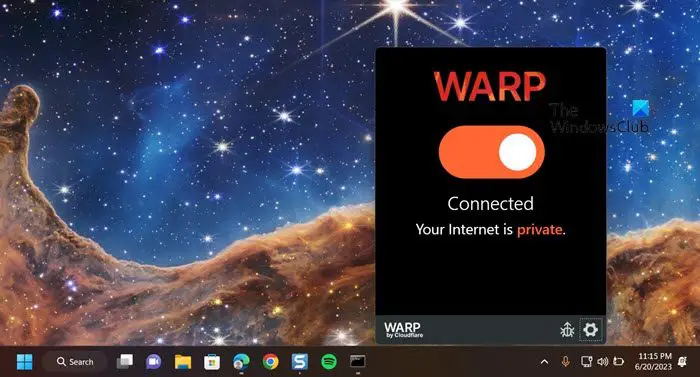Cloudflare วาร์ป เป็นมากกว่าแค่ VPN มันใช้บริการ 1.1.1.1 ของ Cloudflare และในขณะเดียวกันก็เพิ่มประสิทธิภาพและเข้ารหัสการเชื่อมต่อของคุณ สิ่งที่ดีเกี่ยวกับเครื่องมือนี้คือมันใช้ 1.1.1.1 ซึ่งเร็วกว่า VPN ปกติของคุณมาก ในโพสต์นี้เราจะเห็น วิธีใช้ Cloudflare WARP สำหรับ Windows Desktop และ Teams
วิธีใช้ Cloudflare WARP บน Windows PC
VPN ทั้งหมดไม่เหมือนกัน บางตัวดีกว่าและเร็วกว่าตัวอื่น และ Cloudflare WARP ก็เป็นหนึ่งในนั้น VPN ส่วนใหญ่ใช้เครือข่ายเดียว ซึ่งแออัดและความเร็วอินเทอร์เน็ตอาจช้าลง อย่างไรก็ตาม Cloudflare ใช้เครือข่ายเซิร์ฟเวอร์ขนาดใหญ่ซึ่งทำให้ผู้ใช้เพลิดเพลินกับอินเทอร์เน็ตที่รวดเร็ว เชื่อถือได้ และปลอดภัยได้ง่ายขึ้น
ดาวน์โหลด Cloudflare WARP บนคอมพิวเตอร์ Windows
ก่อนอื่น เราต้องมีสื่อการติดตั้งของ Cloudflare WARP หากต้องการทำเช่นเดียวกัน คุณสามารถไปที่ 1.1.1.1 หรือ install.appcenter.ms . เมื่อคุณอยู่ในเว็บไซต์ ให้ดาวน์โหลดสำเนาของ Cloudflare WARP สำหรับระบบปฏิบัติการของคุณ
แอปพลิเคชั่นรายการที่อนุญาตของ windows 10
ใน 1.1.1.1 คุณจะได้รับสำเนาของ VPN สำหรับหลายระบบปฏิบัติการ ตรวจสอบให้แน่ใจว่าได้เลือกสิ่งที่ถูกต้อง เมื่อคุณคลิกที่ตัวเลือกที่ถูกต้อง ไฟล์จะเริ่มดาวน์โหลด
อ่าน: วิธีตั้งค่าและใช้บริการ DNS ใหม่ของ CloudFlare 1.1.1.1 ?
ติดตั้ง Cloudflare WARP บนระบบของคุณ

หลังจากดาวน์โหลด Cloudflare แล้ว เราต้องติดตั้งด้วย ทำแบบเดียวกันค่อนข้างง่าย เพียงเปิด File Explorer แล้วไปที่โฟลเดอร์ดาวน์โหลด เมื่อคุณอยู่ที่นั่น ให้ดับเบิลคลิกที่สื่อการติดตั้ง ตอนนี้คุณสามารถทำตามคำแนะนำบนหน้าจอ และเลือก ใช่ เมื่อได้รับแจ้งจาก UAC
อ่านเพิ่มเติม: วิธีตั้งค่าและใช้งาน Cloudflare 1.1.1.1 สำหรับครอบครัว
ใช้ Cloudflare WARP
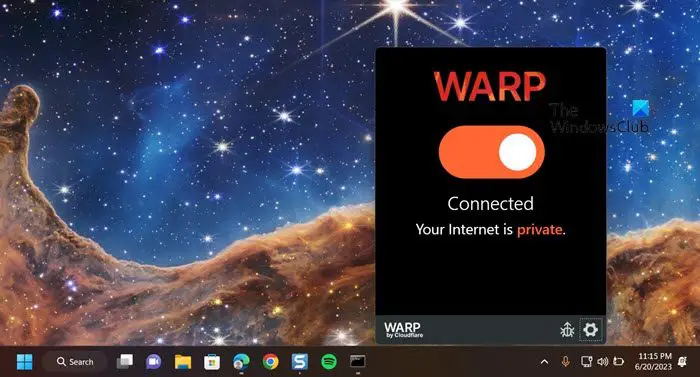
ช่องทำเครื่องหมาย Outlook
ตอนนี้เราได้ติดตั้ง Cloudflare WARP ในระบบของเราแล้ว ให้เราเปิด VPN และเริ่มใช้เครื่องมือ โดยปกติแล้ว เมื่อคุณติดตั้งเสร็จ คุณจะได้รับป๊อปอัป Cloudflare WARP; คุณสามารถเปิดใช้งาน VPN ได้จากที่นั่น
ในกรณีที่คุณไม่เห็นป๊อปอัป ให้ค้นหา “คลาวด์แฟลร์ วาร์ป” จากเมนูเริ่ม ตอนนี้ไปที่แถบงานแล้วคลิกที่ไอคอน Cloudflare WARP บางครั้ง ไอคอนจะถูกซ่อนไว้ ในกรณีนั้น คุณต้องคลิกไอคอนลูกศร (^) สุดท้าย เปิดใช้งานการสลับเพื่อเปิดใช้งาน Cloudflare WARP
เราหวังว่าคำแนะนำนี้จะช่วยให้คุณเข้าใจวิธีการดาวน์โหลด ติดตั้ง และใช้งาน Cloudflare WARP
เว็บเบราว์เซอร์ที่มองไม่เห็น
จะใช้ Cloudflare WARP สำหรับทีมได้อย่างไร?
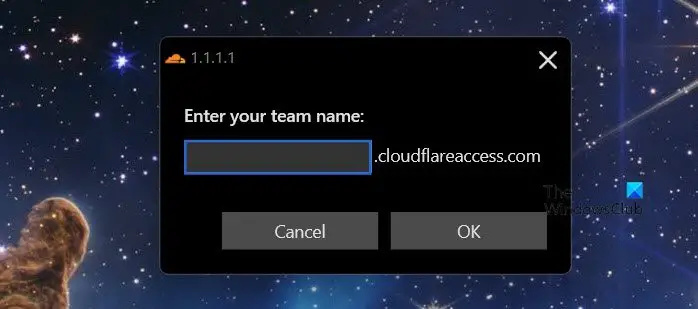
Cloudflare ได้รวมโซลูชัน VPN เข้ากับ Microsoft Teams และหากคุณเป็นส่วนหนึ่งขององค์กรที่ต้องใช้ VPN นี่อาจเป็นวิธีที่จะไป หากคุณเป็นเพียงสมาชิกและถูกขอให้เข้าร่วม Cloudflare VPN เป็นเรื่องปกติที่คุณจะสับสนเล็กน้อย ในกรณีนั้น สิ่งที่คุณต้องทำคือเชื่อมต่อกับเครือข่ายขององค์กรของคุณ
ในการเชื่อมต่อองค์กรของคุณ คุณต้องไปที่ Cloudflare WARP เปิด VPN คลิกที่ไอคอนฟันเฟือง จากนั้นคลิกที่การตั้งค่า สุดท้ายคลิกที่ เข้าสู่ระบบด้วย Cloudflare Zero Trust ป้อนข้อมูลประจำตัวที่ได้รับจากองค์กรของคุณเพื่อเข้าสู่ระบบ
อย่างไรก็ตาม หากคุณกำลังตั้งค่า Cloudflare WARP ให้ไปที่ dash.cloudflare.com เข้าสู่ระบบ จากนั้นตั้งค่านโยบายเกตเวย์
หากต้องการทราบข้อมูลเพิ่มเติม เราขอแนะนำให้ไปที่ blog.cloudflare.com . สิ่งนี้จะช่วยคุณในการตั้งค่า Cloudflare VPN สำหรับองค์กรของคุณ
รหัสผ่าน windows workgroup
อ่าน : ซอฟต์แวร์ VPN ฟรีที่ดีที่สุดสำหรับ Windows
ฉันจะใช้ Cloudflare WARP บน Windows ได้อย่างไร
การใช้งาน Cloudflare WARP VPN สำหรับ Windows ค่อนข้างง่าย คุณเพียงแค่ต้องติดตั้งแอปพลิเคชันแล้วเปิด VPN หากมองไม่เห็น ให้ไปที่แถบงาน และหากซ่อนไว้ ให้คลิกที่ไอคอนลูกศร (^) อย่างไรก็ตาม หากคุณเป็นส่วนหนึ่งขององค์กร คุณต้องลงชื่อเข้าใช้ Cloudflare Zero Trust แล้วจึงตั้งค่าบัญชีของคุณ
อ่าน : ทำไมคุณควรด้วย ใช้ซอฟต์แวร์ VPN เพื่อความปลอดภัยและความเป็นส่วนตัว
WARP ทำงานบน Windows ได้หรือไม่
ใช่ WARP พร้อมใช้งานสำหรับ Windows เช่นเดียวกับระบบปฏิบัติการหลักอื่นๆ บางระบบ รวมทั้ง macOS และ Linux สิ่งที่คุณต้องทำคือติดตั้งแอปพลิเคชั่นและเปิด VPN WARP คือ Cloudflare WARP VPN ยังรวมเข้ากับ Teams หากคุณต้องการทราบวิธีการทำทั้งสองอย่าง โปรดดูคู่มือที่กล่าวถึงข้างต้น